WordPress là một hệ thống quản lý nội dung mã nguồn mở phổ biến được sử dụng rộng rãi để tạo và quản lý các trang web, từ blog cá nhân đến các trang web doanh nghiệp. Trong bài viết này, chúng ta sẽ hướng dẫn bạn các bước chi tiết để tải và upload WordPress lên Hosting một cách dễ dàng và hiệu quả.
Bước 1: Chuẩn bị trước khi tải WordPress

Trước khi bắt đầu quá trình tải WordPress lên Hosting, bạn cần chuẩn bị những điều sau:
- Hosting và tên miền: Đảm bảo bạn đã mua Hosting và tên miền từ một nhà cung cấp dịch vụ đáng tin cậy.
- Công cụ FTP (File Transfer Protocol): Để upload WordPress lên Hosting, bạn cần có một công cụ FTP như FileZilla hoặc Cyberduck.
- Gói cài đặt WordPress: Tải gói cài đặt WordPress mới nhất từ trang chủ WordPress.org.
Bước 2: Tải WordPress
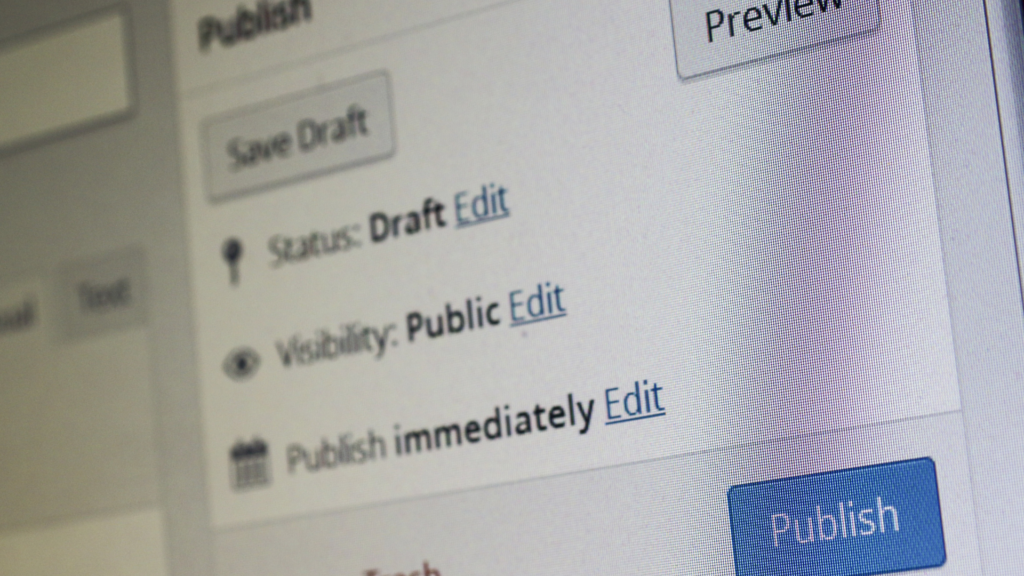
Tiếp theo, bạn thực hiện các bước sau để tải WordPress:
- Giải nén gói cài đặt: Sau khi tải gói cài đặt WordPress về máy tính, giải nén nó để có thư mục WordPress.
- Kết nối FTP: Mở công cụ FTP và kết nối với tài khoản Hosting của bạn bằng thông tin đăng nhập được cung cấp bởi nhà cung cấp Hosting.
- Tải lên WordPress: Trong thư mục gốc của tài khoản Hosting, hãy tải lên thư mục WordPress mà bạn vừa giải nén.
Bước 3: Cài đặt WordPress

Sau khi đã tải lên thư mục WordPress lên Hosting, bạn thực hiện các bước sau để cài đặt WordPress:
- Truy cập vào trang cài đặt: Mở trình duyệt web và truy cập vào địa chỉ website của bạn. Hệ thống sẽ tự động chuyển hướng bạn đến trang cài đặt WordPress.
- Kết nối với Cơ sở dữ liệu: Nhập thông tin cơ sở dữ liệu của bạn, bao gồm tên cơ sở dữ liệu, tên người dùng và mật khẩu.
- Cài đặt WordPress: Tiếp tục theo hướng dẫn trên màn hình để hoàn tất quá trình cài đặt WordPress.
Bước 4: Đăng nhập và tùy chỉnh WordPress

Sau khi đã cài đặt WordPress thành công, bạn có thể truy cập vào trang quản lý của website bằng cách thêm “/wp-admin” vào cuối địa chỉ website. Đăng nhập bằng thông tin đăng nhập mà bạn đã tạo trong quá trình cài đặt.
Bây giờ, bạn đã thành công trong việc tải và upload WordPress lên Hosting và sẵn sàng để bắt đầu tùy chỉnh và xây dựng nội dung cho trang web của mình.




